Puede etiquetar las ubicaciones de tuberías de presión intersectadas en visualizaciones del perfil y vistas en sección.
Etiquetar ubicaciones de tuberías de presión intersectadas puede dar lugar a la presencia de dos etiquetas en una tubería de presión (una etiqueta de tubería de presión normal y una de tubería intersectada). Si en su caso no es recomendable, puede utilizar los estilos de etiqueta nula que se proporcionan en las plantillas de Autodesk Civil 3D. Los estilos de etiqueta nula se establecen como los estilos por defecto para las etiquetas de tuberías de presión intersectadas.
Para etiquetar las ubicaciones en la visualización del perfil donde las tuberías de red de tuberías en carga intersecan con una alineación
- Diseñe la red de tuberías en carga y añádala a una visualización del perfil.
Consejo: Puede añadir la red de tuberías en carga a la visualización del perfil al crear una visualización del perfil, o bien puede utilizar el comando Dibujar piezas en visualización del perfil para añadir las piezas a una visualización del perfil existente.
- Edite el estilo de tubería de presión de modo que los componentes de la tubería intersectada estén visibles en la visualización del perfil. En la ficha Visualización en el cuadro de diálogo Estilo de tubería de presión, seleccione Perfil como Orientación de vista; a continuación, asegúrese de que los componentes de la tubería intersectada que desee mostrar se hayan definido para ser visibles.
- Configure un estilo de etiqueta de perfil de intersección para tuberías de presión. En el Espacio de herramientas hay disponible una colección de etiquetas para estos estilos de etiquetas. En la ficha Configuración, expanda Tubería de presión
 Etiquetas
Etiquetas  Perfil de intersección y utilice el menú contextual para crear o editar un estilo de etiqueta. En el Editor de componentes de texto, se proporcionan varias propiedades de tuberías intersectadas que se pueden utilizar para etiquetar la información de elevación y P.K. de tubería intersectada.
Perfil de intersección y utilice el menú contextual para crear o editar un estilo de etiqueta. En el Editor de componentes de texto, se proporcionan varias propiedades de tuberías intersectadas que se pueden utilizar para etiquetar la información de elevación y P.K. de tubería intersectada.
- Seleccione la red de tuberías en carga para mostrar la cinta de opciones contextual Red de tuberías en carga.
- Haga clic en Etiqueta y tablas grupo
 Añadir etiquetas y, a continuación, seleccione Toda la red de tuberías en carga en visualización del perfil o Perfil de pieza única. Puede arrastrar la etiqueta fuera de la tubería según sea necesario, tal y como se muestra en la ilustración siguiente.
Añadir etiquetas y, a continuación, seleccione Toda la red de tuberías en carga en visualización del perfil o Perfil de pieza única. Puede arrastrar la etiqueta fuera de la tubería según sea necesario, tal y como se muestra en la ilustración siguiente.
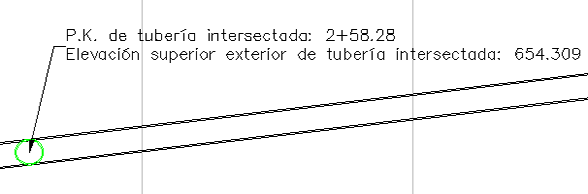
Si se desplaza la tubería de presión intersectada a otro P.K. a lo largo de la alineación, las etiquetas se actualizarán con la nueva información de elevación y P.K.
Para etiquetar las ubicaciones en la vista en sección donde las tuberías de red de tuberías en carga intersecan con una línea de muestreo
- Diseñe la red de tuberías en carga y añádala a vistas en sección.
Consejo: Puede añadir la red de tuberías en carga a las vistas en sección al crear vistas en sección, o bien mediante la edición de las propiedades de una vista en sección existente o de un grupo de vistas en sección.
- Edite el estilo de tubería de presión de modo que los componentes de tubería estén visibles en la vista en sección. En la ficha Visualización en el cuadro de diálogo Estilo de tubería de presión, seleccione Sección como Orientación de vista y, a continuación, asegúrese de que los componentes de la tubería que desee mostrar se hayan definido para ser visibles.
- Configure un estilo de etiqueta de sección transversal para tuberías de presión. En el Espacio de herramientas hay disponible una colección de etiquetas para estos estilos de etiquetas. En la ficha Configuración, expanda Tubería de presión
 Etiquetas
Etiquetas  Sección transversal y utilice el menú contextual para crear o editar un estilo de etiqueta. En el Editor de componentes de texto se proporcionan varias propiedades que se pueden utilizar para etiquetar la información de elevación de sección de tubería.
Sección transversal y utilice el menú contextual para crear o editar un estilo de etiqueta. En el Editor de componentes de texto se proporcionan varias propiedades que se pueden utilizar para etiquetar la información de elevación de sección de tubería.
- Seleccione la red de tuberías en carga para mostrar la cinta de opciones contextual Red de tuberías en carga.
- Haga clic en el grupo Etiquetas y tablas
 Añadir etiquetas y, a continuación, seleccione Toda la red de tuberías en carga en vista en sección o Sección de pieza única. Puede arrastrar la etiqueta fuera de la tubería según sea necesario, tal y como se muestra en la ilustración siguiente.
Añadir etiquetas y, a continuación, seleccione Toda la red de tuberías en carga en vista en sección o Sección de pieza única. Puede arrastrar la etiqueta fuera de la tubería según sea necesario, tal y como se muestra en la ilustración siguiente.

Si la tubería de presión intersectada se desplaza a una elevación diferente, las etiquetas se actualizarán con la nueva información.